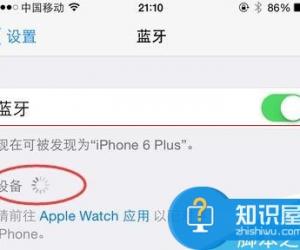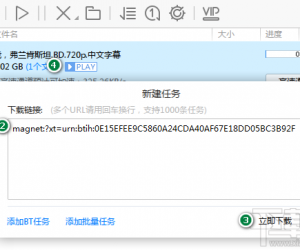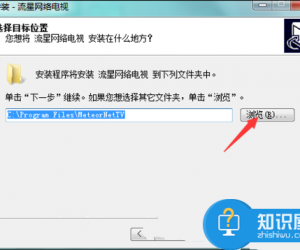怎样解决我的电脑不显示扫描仪和摄像头 电脑摄像头扫描仪无法使用怎么办
发布时间:2018-01-31 13:52:25作者:知识屋
怎样解决我的电脑不显示扫描仪和摄像头 电脑摄像头扫描仪无法使用怎么办 我们在使用电脑的时候,总是会遇到很多的电脑难题。当我们在遇到了为什么我的电脑不显示扫描仪和摄像头的时候,那么我们应该怎么办呢?今天就一起来跟随知识屋的小编看看怎么解决的吧。

为什么我的电脑不显示扫描仪和摄像头:
可能一:
因为电脑中的Windows Image Acquisitionm服务没有打开。
1、现在打开电脑桌面,然后对我的电脑进行右键点击,接着对弹出的选项进行管理选择。
2、在左边位置,我们打开服务选项。
3、现在我们就要在右边位置找到WindowsImageAcquisitionm,并打开它。
4、现在我们已经在这个页面中了,对常规进行点击,然后将启动类型设置为自动,进行确认。
可能二:
有关注册表没有输入。
1、对开始按钮进行点击,然后打开里面的运行页面即可。
2、接着写入regedit,打开注册表。
3、现在我们在这个页面的左边位置依次打开以下选项:
HKEY_LOCAL_MACHINESOFTWAREMicrosoftWindowsCurrentVersionExplorer
MyComputerNameSpaceDelegateFolders
4、使用鼠标对DelegateFolders进行右键点击,然后新建一个项,将其名字设置为“{E211B736-43FD-11D1-9EFB-0000F8757FCD}”。
5、现在我们就要在这个新建值的右边位置配置其数值,在里面写入“扫描仪和照相机”,最后进行确认即可。
知识阅读
软件推荐
更多 >-
1
 一寸照片的尺寸是多少像素?一寸照片规格排版教程
一寸照片的尺寸是多少像素?一寸照片规格排版教程2016-05-30
-
2
新浪秒拍视频怎么下载?秒拍视频下载的方法教程
-
3
监控怎么安装?网络监控摄像头安装图文教程
-
4
电脑待机时间怎么设置 电脑没多久就进入待机状态
-
5
农行网银K宝密码忘了怎么办?农行网银K宝密码忘了的解决方法
-
6
手机淘宝怎么修改评价 手机淘宝修改评价方法
-
7
支付宝钱包、微信和手机QQ红包怎么用?为手机充话费、淘宝购物、买电影票
-
8
不认识的字怎么查,教你怎样查不认识的字
-
9
如何用QQ音乐下载歌到内存卡里面
-
10
2015年度哪款浏览器好用? 2015年上半年浏览器评测排行榜!